cdr快捷键
cdr快捷键设置步骤有哪些?
每一款软件都有快捷键,corelDRAW中也有一些快捷键的默认设置,那么想要根据自己的喜好来改变快捷键的功能设置该怎么改变呢?
今天我就教各位小伙伴们关于cdr快捷键怎么设置的具体操作方法,其实操作步骤很简单,3步就可以轻松完成。但是我不建议更改快捷键,因为电脑上的软件太多,很容易起按键冲突,默认的是经过最优化的快捷方式,养成习惯以后,在其他电脑上面仍然可以快捷操作。接下来,小编来为大家演示怎么进行设置!
1.首先打开软件,新建文件。
2.然后点击【工具】,点击【选项】,找到设置软件的对话框或者双击页面的边框处,也可调出设置软件的对话框,(如下图所示)。
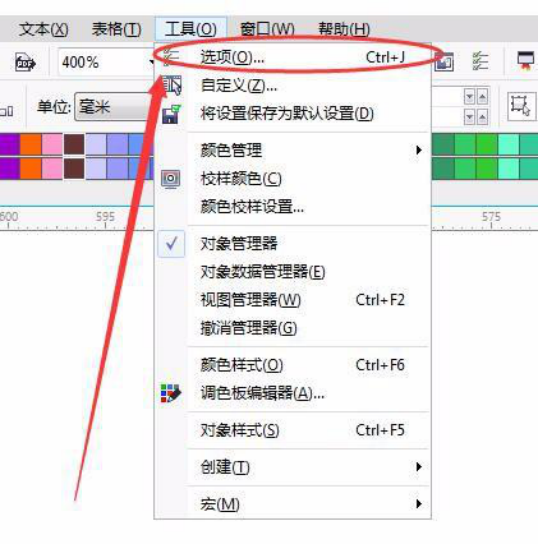
3.最后,选择【自定义】,【命令】,找到自己想要调整的命令,设定相关【快捷键】,(如下图红色圈出部分所示)。
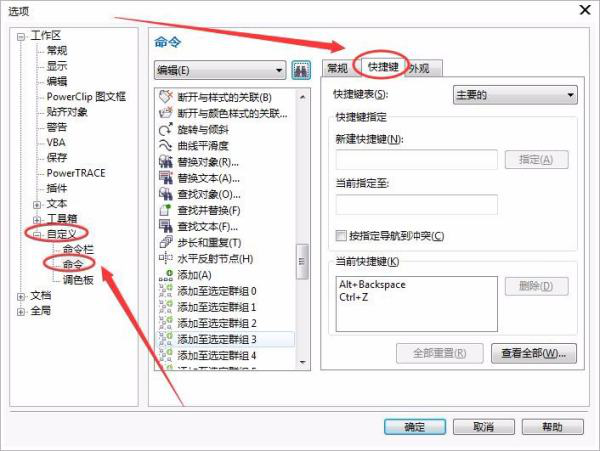
关于cdr快捷键怎么设置,在cdr中我们要牢牢的记住第2步操作,也就是菜单栏上的【选项】按钮。整体操作只需要3步,cdr快捷键怎么设置就完成了,是不是很简单呢?按照上边的操作步骤还是很容易学会的,大家想掌握的更熟练可以在课下自己尝试重复操作几遍,在今后的工作中也是非常有帮助的。
本篇文章使用以下硬件型号:联想小新Air15;系统版本:win10;软件版本:cdr 2019。
cdr底端对齐的方法及快捷键是什么?
cdr软件对于更多的人来说都是一个新的软件领域,与它相似的ps软件相比,cdr软件又具有一定的优势,它是矢量图软件,放大缩小都不会影响它的清晰度,对于刚接触cdr软件的新人来说,下边的操作是一个很基础的知识,大家就一起来学习:cdr底端对齐的方法及快捷键是什么?
第1步、打开CDR软件,新建空白文档,然后绘制二个矩形出来。效果如下:
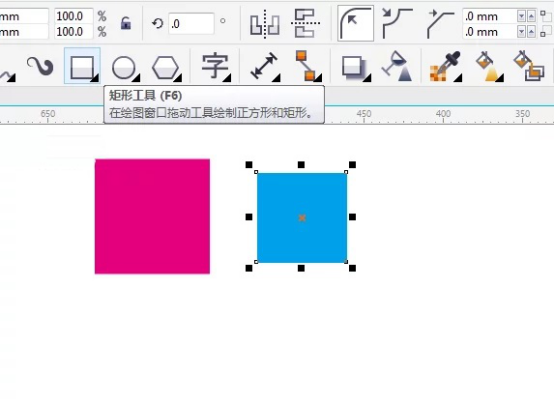
第2步、然后选中矩形,此教程由软件自学网首发,点击对象菜单里面的对齐和分布。点击底端对齐。
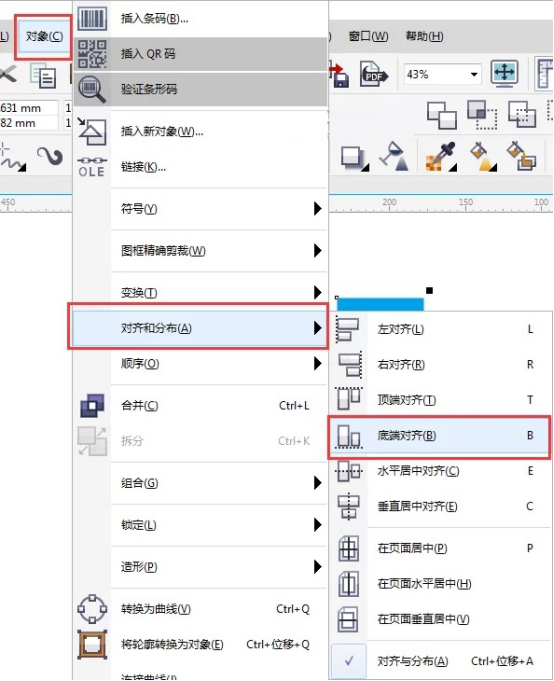
第3步、然后也可以按B键。也就是cdr底端对齐快捷键哦,也可以进行底端对齐。
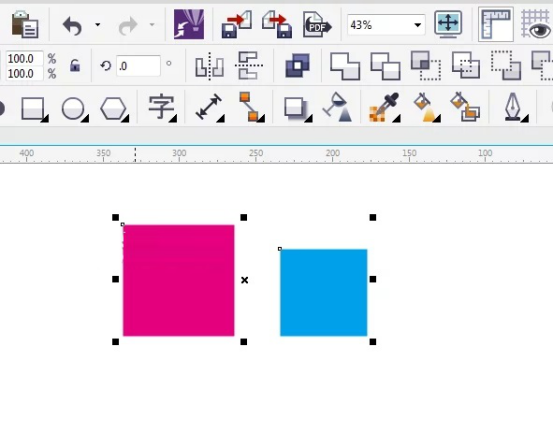
第4步、另一种方法也是,选中对象后,点击属性栏上面的对齐与分布图标。效果如下:
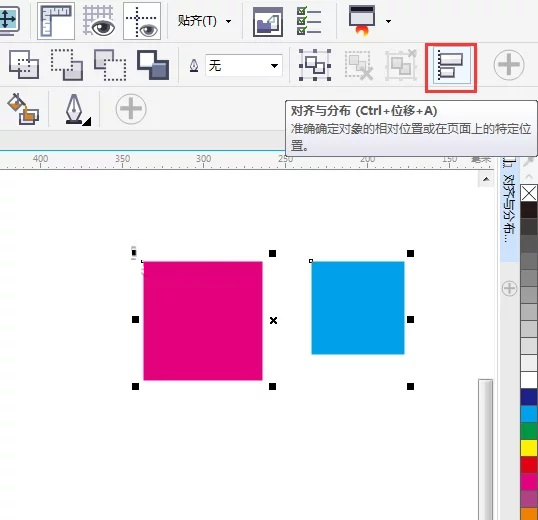
第5步、然后就可以在对齐与分布面板上面,点击底端对齐图标。
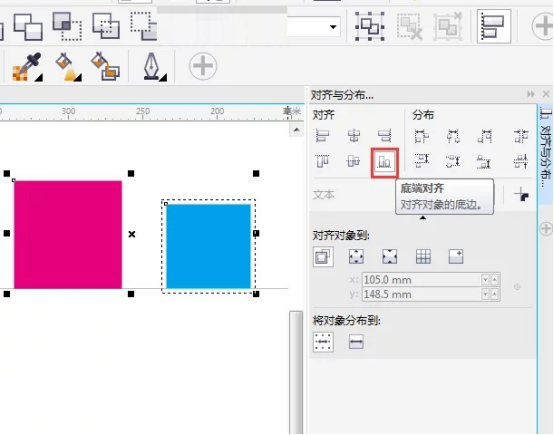
第6步、这样二个矩形就进行了底端对齐。效果如下:
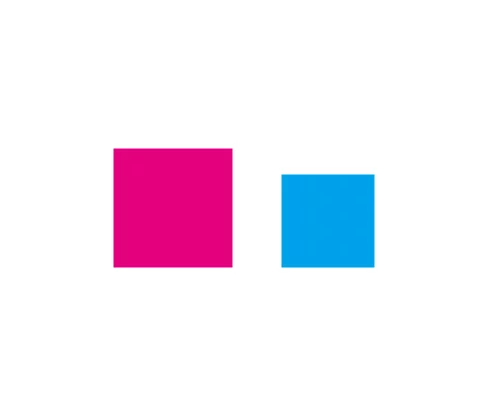
小编把cdr底端对齐的方法及快捷键是什么教给大家了,依据上边的操作,大家把各种对齐方法都学习一下,一种操作的效果可以有多种方法,掌握的方法越多,在工作中会带来更多的方便。
本篇文章使用以下硬件型号:联想小新Air15;系统版本:win10;软件版本:Coreldraw X4。



